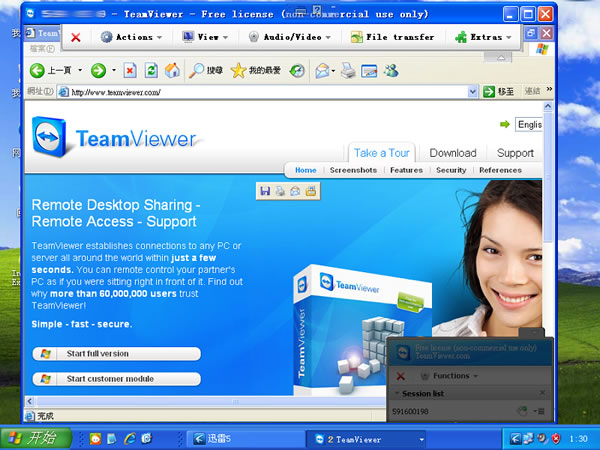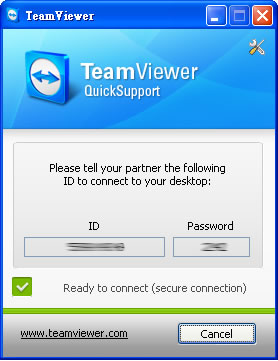
TeamViewer是一個方便又好用而且還是一個免費的軟體,相信用過的人都知道,但是很多人有需求協助的人只要一些簡單的功能,他不用去連線到別人的電腦,可能只需要被連線就好,這時候就可以選擇TeamViewer被控端的專屬軟體TeamViewer QuickSupport,免安裝,直接執行。TeamViewer QuickSupport使用的介面更簡單,打開後只有ID與密碼,只要告訴遠端支援你的朋友就可以了。
🔔 不錯過任何精彩! 立即訂閱我們的 LINE 官方帳號
每次發佈新文章時,您將會第一時間收到本站文章連結通知,輕鬆掌握最新資訊!
如何使用TeamViewer QuickSupport?
1.到管網下載至電腦後,直接執行Team ViewerQS.exe
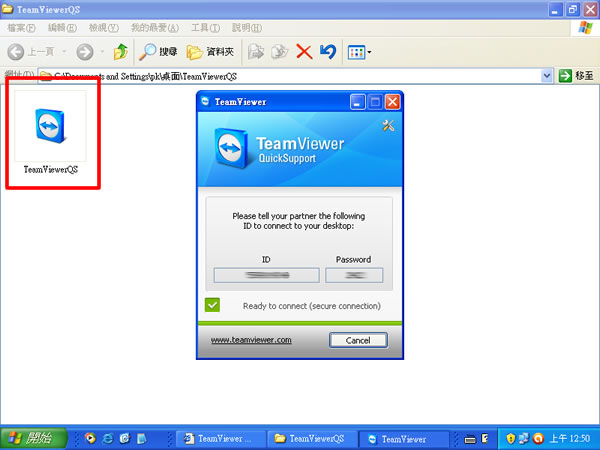
2.接著Team ViewerQS會出現一組ID與Password,綠色框的勾選圖片代表你的電腦已經可以接受連線,此時只要告訴遠端使用Team Viewer的朋友ID與Password就好,對方就可以連線進入你的電腦
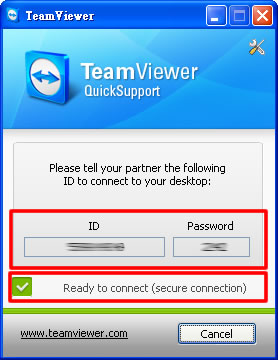
如何設定TeamViewer QuickSupport?
1.點擊右上角工具圖示
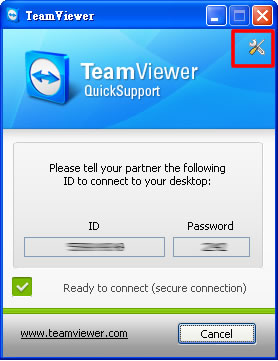
2.Team ViewerQS接著會出現選項讓你進行設定[General]頁次裡,可以設定是否啟用連線的紀錄及是否要使用Proxy,與啟用Proxy後的設定
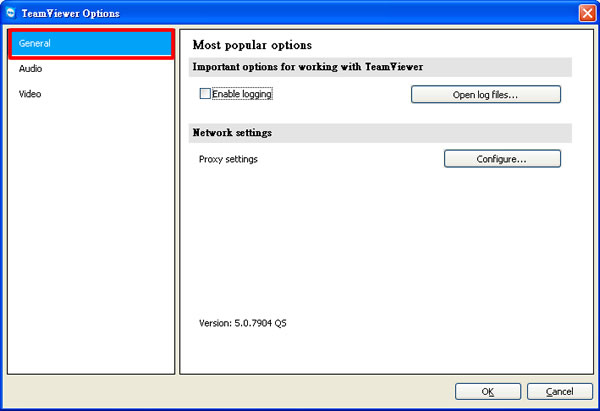
3.在Audio的頁次裡,可以設定你的喇叭及麥克風的音量
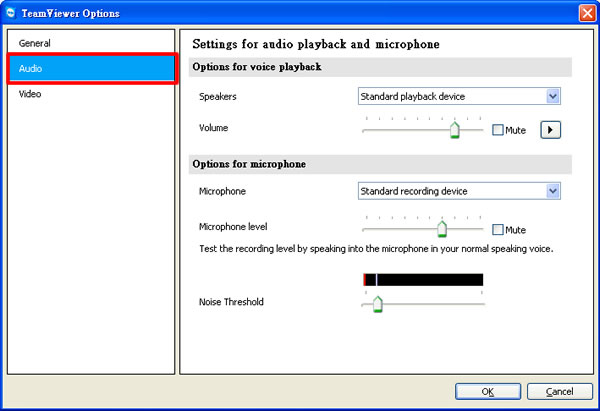
4.在Video的頁次裡,如果需要進行視訊可以在這裡設定
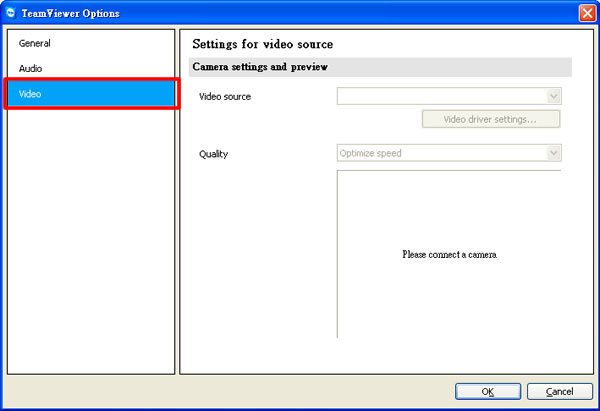
5.使用TeamViewer QuickSupport被連入後的電腦
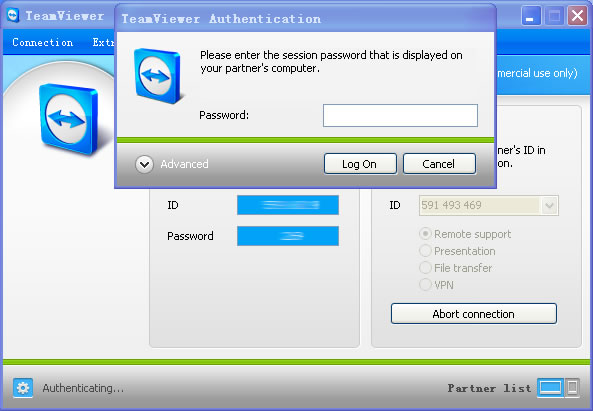
6.輸入密碼後